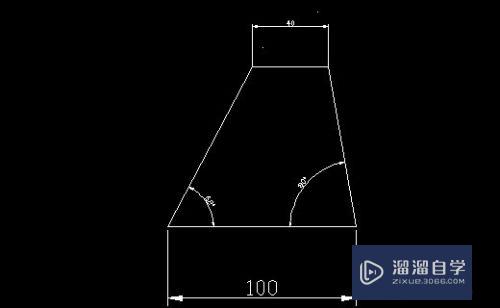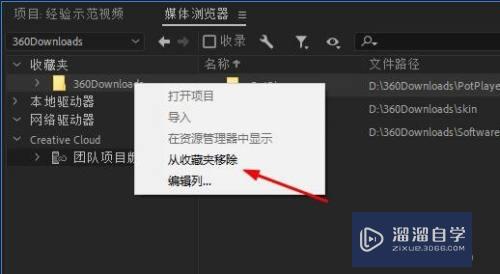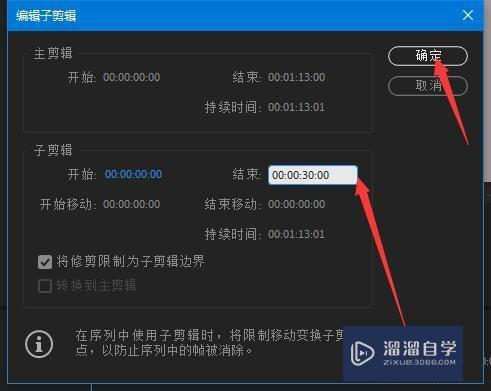草图大师怎么在模型两侧画一样的斜面(草图大师怎么在模型两侧画一样的斜面线)优质
在使用草图大师进行模型绘制时。某些模型因造型的需要。需在模型的一半位置绘制斜面。并且模型两端的斜面大小。位置一样。那么下面来实例一下草图大师怎么在模型两侧画一样的斜面的。
如果您是第一次学习“草图大师”那么可以点击这里。免费观看草图大师最新课程>>
工具/软件
硬件型号:华为笔记本电脑MateBook 14s
系统版本:Windows7
所需软件:草图大师2016
方法/步骤
第1步
有这样一个模型。要求在高度的这个面的一半往下。绘制一个向内的斜面。并且模型两端都要绘制同样的大小的斜面。
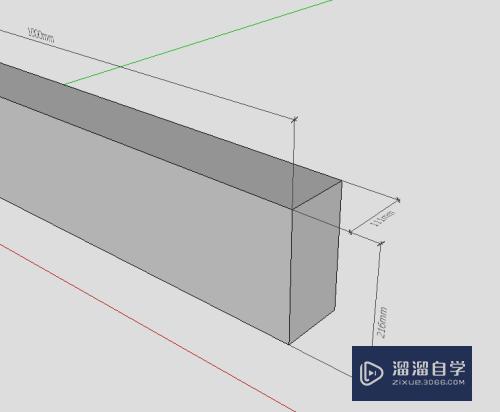
第2步
这个时候。我们在左侧的大工具集中选择直线工具。在模型一端使用直线工具连接两个中点
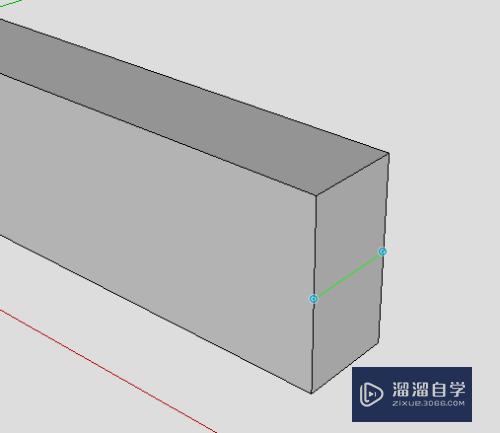
第3步
在模型的另一端。同样绘制一条连接两个中点的直线
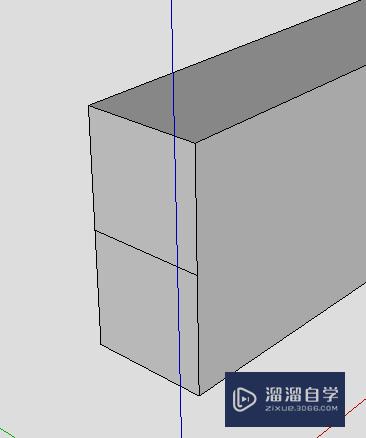
第4步
然后。选中模型的底面。点击左侧大工具集的缩放工具。这个时候模型底面出现8个绿色点

第5步
鼠标指向模型一侧的中间绿点。按住CTRL键的同时。点击鼠标左键向内拖动到任意位置。然后输入0.9并回车。具体的斜度。根据需要具体绘制。
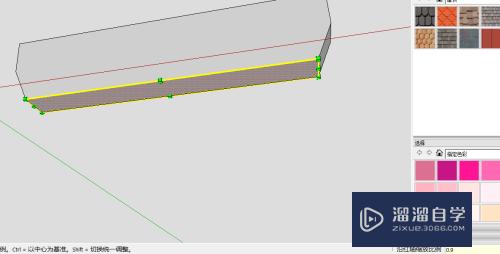
第6步
这个时候。一个两侧都有并且大小。斜度相同的斜面就完成了
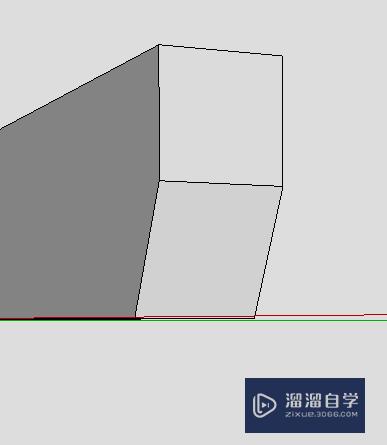
以上关于“草图大师怎么在模型两侧画一样的斜面(草图大师怎么在模型两侧画一样的斜面线)”的内容小渲今天就介绍到这里。希望这篇文章能够帮助到小伙伴们解决问题。如果觉得教程不详细的话。可以在本站搜索相关的教程学习哦!
更多精选教程文章推荐
以上是由资深渲染大师 小渲 整理编辑的,如果觉得对你有帮助,可以收藏或分享给身边的人
本文标题:草图大师怎么在模型两侧画一样的斜面(草图大师怎么在模型两侧画一样的斜面线)
本文地址:http://www.hszkedu.com/72101.html ,转载请注明来源:云渲染教程网
友情提示:本站内容均为网友发布,并不代表本站立场,如果本站的信息无意侵犯了您的版权,请联系我们及时处理,分享目的仅供大家学习与参考,不代表云渲染农场的立场!
本文地址:http://www.hszkedu.com/72101.html ,转载请注明来源:云渲染教程网
友情提示:本站内容均为网友发布,并不代表本站立场,如果本站的信息无意侵犯了您的版权,请联系我们及时处理,分享目的仅供大家学习与参考,不代表云渲染农场的立场!